Facebook non fornisce alcuna applicazione desktop dedicata per messenger. Ma fortunatamente abbiamo alcune applicazioni di terze parti che soddisfano le nostre esigenze. Al giorno d'oggi, molte persone usano il messenger per desktop, ma l'ultimo commit sul suo repository Github risale a maggio 2017. Quindi preferiamo utilizzare e consigliare l'app Franz, che viene utilizzata per i servizi di chat e messaggistica. Franz fornisce più di 70 applicazioni di messaggistica in un'unica applicazione, tra cui Facebook Messenger, Whatsapp, Slack, Skype e così via.
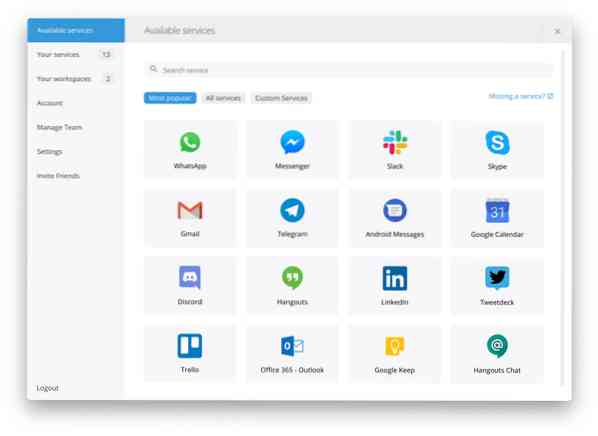
È disponibile per i tre sistemi operativi più diffusi: Windows, Linux (Ubuntu) e Mac OS.
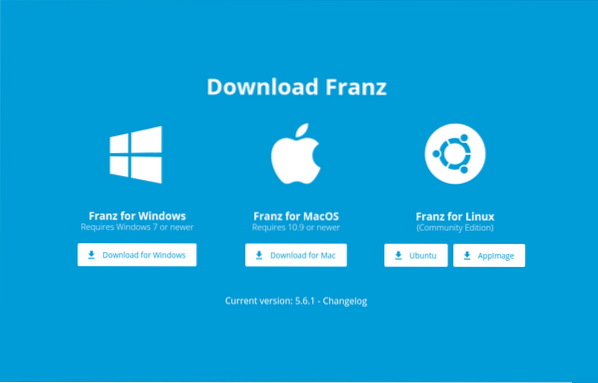
Franz ci consente di utilizzare un massimo di 3 app, gratuitamente. Inoltre, per utilizzare più di 3 applicazioni di chat o messaggistica, Franz fornisce i seguenti piani tariffari sul proprio sito Web ufficiale.
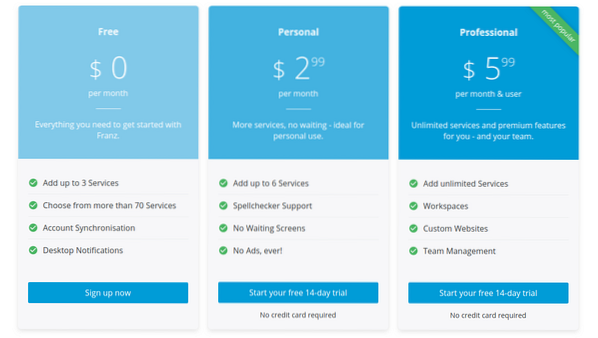
Bene, possiamo facilmente usare Facebook Messenger, insieme ad alcune altre due applicazioni di nostra scelta, su Franz senza pagare nulla.
Installazione
L'installazione di Franz è piuttosto semplice. Per prima cosa, dobbiamo scaricare il .deb dal loro sito ufficiale. Visita il sito Franz e scarica l'ultima versione.
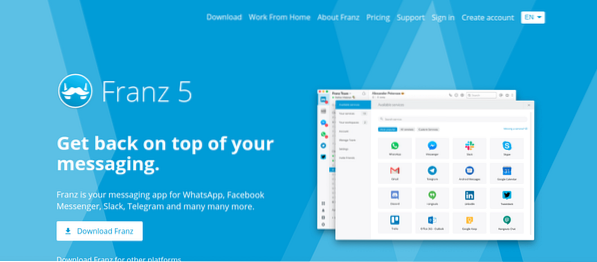
Ora, il sito Web ti porterà a una pagina simile a questa:
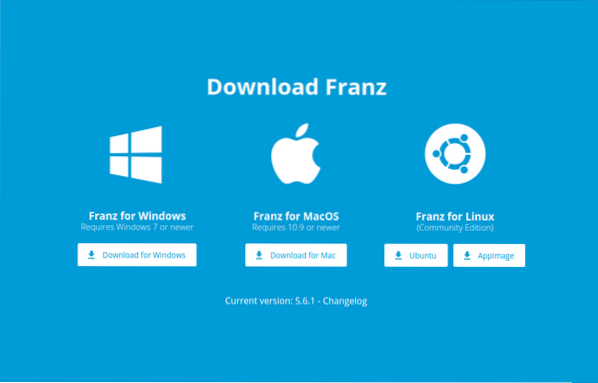
Vogliamo scaricarlo per Ubuntu, quindi premeremo il pulsante "Ubuntu". Cliccando sul pulsante “Ubuntu” partiva il download, come mostrato nell'immagine qui sotto:
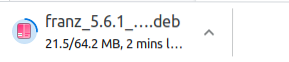
Dopo aver completato il download, apri il terminale usando i tasti di scelta rapida CTRL + ALT + T e cambia la directory nella directory dei download in cui viene scaricato il file deb di Franz.
Download di $ cd
Prima di iniziare con l'installazione di Franz, aggiorna prima il repository dei pacchetti del sistema.
$ sudo apt update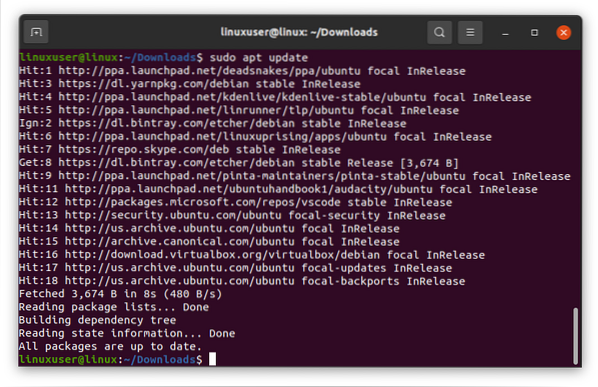
Dopo aver aggiornato il repository dei pacchetti, elenca i file nella directory per confermare la presenza del file deb di Franz nella directory.
$ ls
Se sei nella directory giusta ed è presente il file deb di Franz, esegui il comando seguente per installare Franz sul tuo sistema Ubuntu.
$ sudo apt install ./franz_5.6.1_amd64.debDopo aver eseguito il comando precedente, l'installazione dovrebbe iniziare.
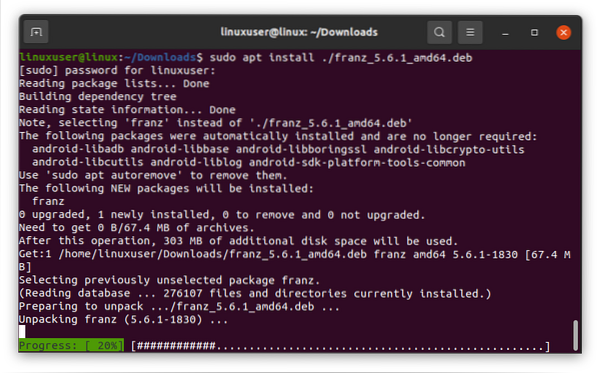
Dopo la riuscita installazione di Franz,
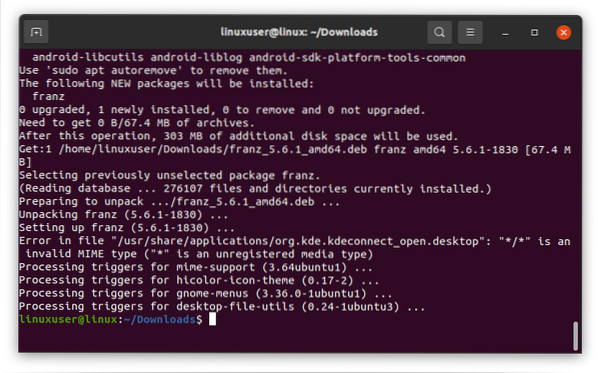
cerca Franz nel menu dell'applicazione e premi "Invio" per avviarlo.
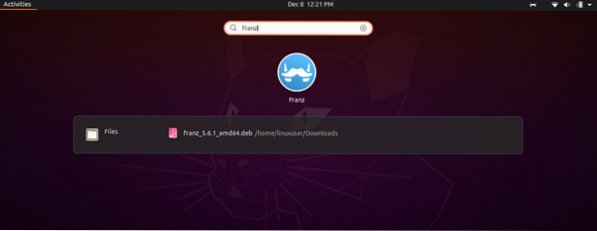
Dopo averlo avviato, puoi vedere la schermata di benvenuto del Franz in questo modo:
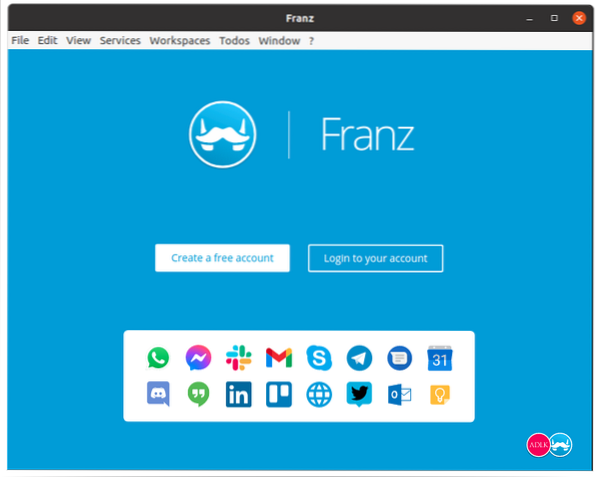
Per utilizzare Franz, devi prima creare e accedere all'account Franz. Non è necessario registrarsi se sei già un membro, fai semplicemente clic su Accedi. Altrimenti, per creare un account, per prima cosa, fai clic sul pulsante "Crea un account gratuito" e fornisci le credenziali richieste.
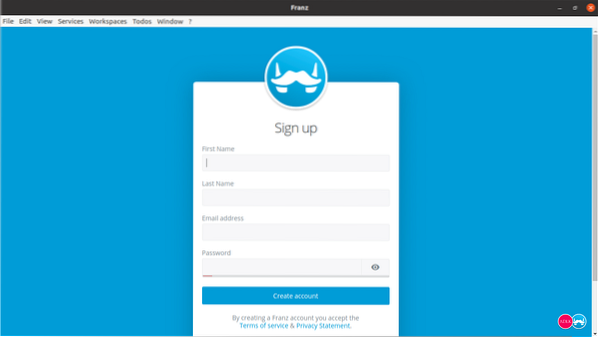
Dopo esserti registrato o aver effettuato il login, ti verrà chiesto di scegliere tra i servizi più utilizzati. Seleziona le applicazioni che desideri come un messenger di Facebook o Whatsapp. Dopo aver selezionato le app che si desidera selezionare, passare alla sezione successiva facendo clic sul pulsante "Andiamo".
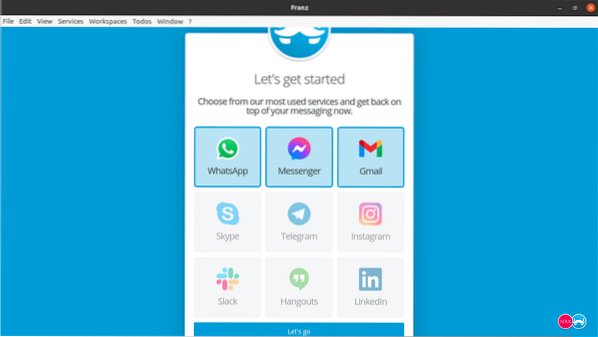
Dopo aver selezionato le app e aver fatto clic sul pulsante "Andiamo", apparirà una finestra di notifica di prova gratuita. Fare clic sul pulsante "Inizia a utilizzare Franz" per avviare la versione di prova di 14 giorni.
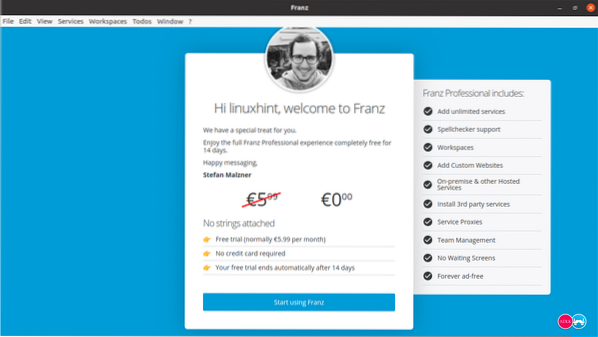
Non preoccuparti per la fine del periodo di prova di Franz. Dopo 14 giorni sarai ancora in grado di utilizzare una delle tre app disponibili in Franz.
Dopo aver fatto clic sul pulsante "Inizia a utilizzare Franz", sei pronto per utilizzare Franz e iniziare a utilizzare il messenger di Facebook al suo interno.
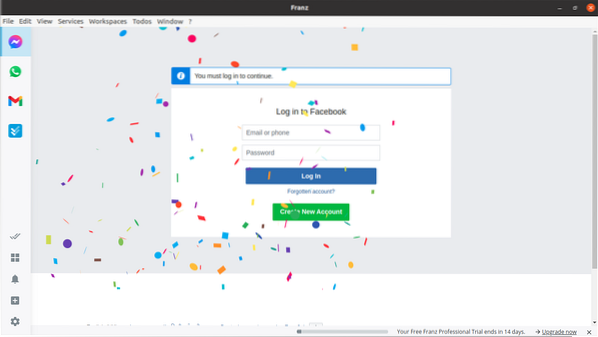
Ora accedi al tuo account Facebook fornendo le credenziali richieste.
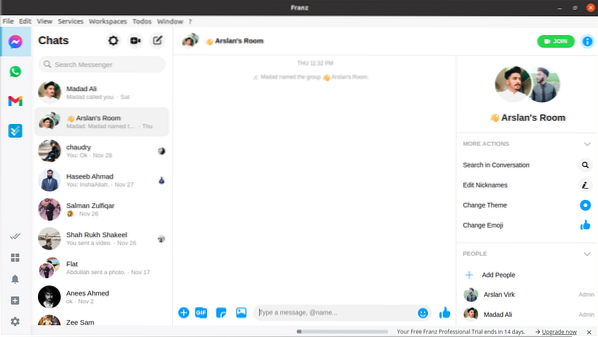
Avrai effettuato l'accesso con successo.
Conclusione
Non esiste un'applicazione desktop ufficiale di Facebook Inc. che ti permette di usare Facebook messenger sul tuo desktop, ma puoi usare l'applicazione Franz più conosciuta e utilizzata. È l'applicazione più recente e sul mercato che consente agli utenti di utilizzare più di 70 servizi o applicazioni tra cui Facebook Messenger.
 Phenquestions
Phenquestions


